갤럭시 알림을 시간 순서대로 정렬하는 방법은 많은 알림을 빠르게 확인하고 싶은 사용자에게 꼭 필요한 설정입니다.
기본 설정에서는 중요한 알림이나 자주 사용하는 앱이 우선 표시되도록 중요도 설정이 적용되며 이를 기반으로 정렬되지만, 이로 인해 가장 최근에 온 알림이 아래쪽에 묻히는 경우가 자주 발생합니다. 특히 메신저, 이메일, 일정 알림 등 시간이 중요한 정보를 놓치지 않으려면 시간순 정렬이 훨씬 직관적이고 효율적이죠.
One UI 6.0 업데이트부터 지원하는 알림 시간순 정렬을 적용하면 가장 최근에 온 알림이 상단에 표시되며 시간을 기준으로 내림차순으로 보이게 됩니다.
목차
갤럭시 알림 시간순 정렬하는 방법
튜토리얼 환경 : 갤럭시 S23 울트라, One UI 7.0
갤럭시 알림은 중요도순, 시간순을 지정할 수 있으며 기본적으로 중요도순이 적용되어 있습니다. 이 설정을 변경하려면 알림의 고급 설정에 진입합니다.
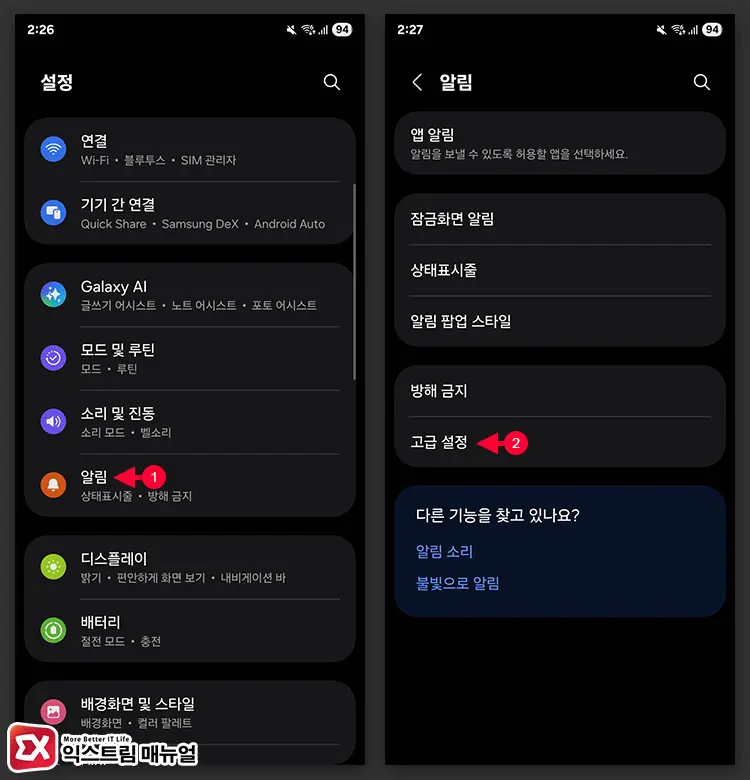
- 갤럭시의 설정을 엽니다. 상단바를 완전히 펼친 후 톱니바퀴 아이콘을 누르거나 설정 앱을 실행합니다.
- [알림] > [고급 설정]으로 이동합니다.
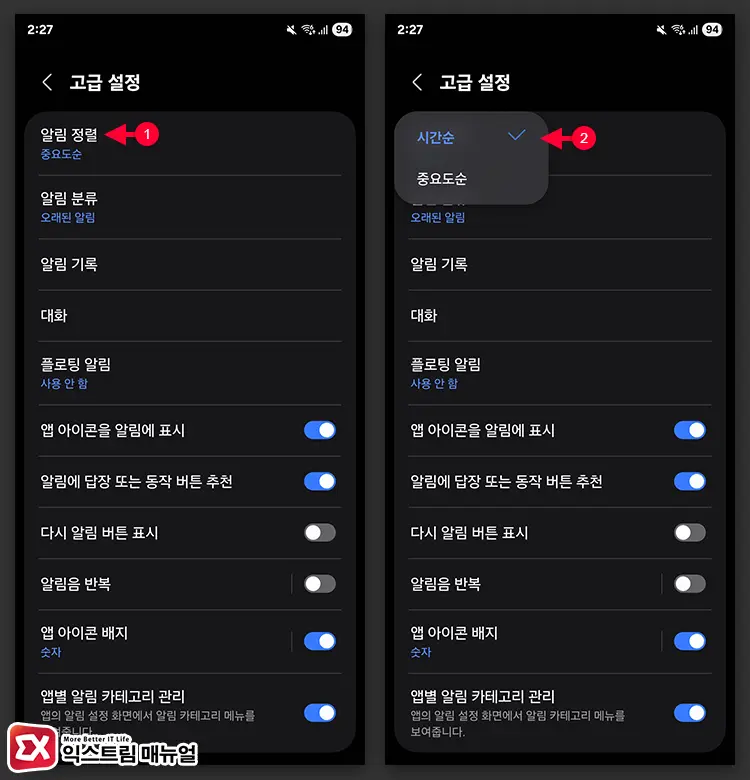
- 고급 설정에서 [알림 정렬]을 선택합니다.
- 정렬 기준을 [시간순]으로 지정합니다.
알림 시간순 정렬이 그룹화 될 때
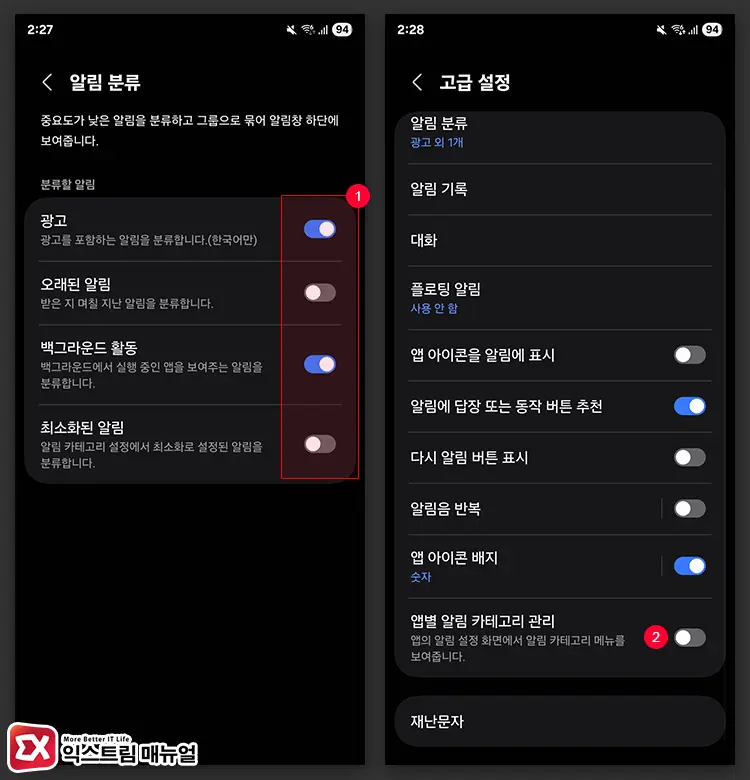
- 갤럭시 [설정] > [알림] > [고급 설정] > [알림 분류]로 이동합니다.
- 광고, 오래된 알림, 백그라운드 활동, 최소화된 알림 옵션을 모두 끄면 해당 알림의 그룹화가 해제됩니다.
- 고급 설정 화면으로 돌아와 [앱별 알림 카테고리 관리] 옵션을 끄면 메시지 알림 묶음을 해제할 수 있습니다.
마치며
시간순 정렬을 적용하면 가장 최근에 도착한 알림이 항상 목록 상단에 배치돼, 여러 앱 알림이 한꺼번에 쏟아져도 어떤 정보가 먼저 들어왔는지 직관적으로 파악할 수 있습니다.
업무용 메신저, 메일, 일정 앱처럼 즉각적인 대응이 필요한 서비스가 많은 사용자라면 이 설정 하나만으로도 스트레스가 크게 줄어듭니다. 여기에 특정 앱을 우선 고정까지 병행하면 중요한 알림과 일반 알림이 명확히 구분되어 실수로 스와이프해 삭제하거나 놓칠 위험도 감소합니다.
시간순 정렬은 배터리나 시스템 성능에 부담을 주지 않으므로 최신 One UI 버전이라면 누구나 안심하고 활용할 수 있습니다. 변경 후 마음에 들지 않아도 설정 메뉴에서 언제든 이전 방식으로 되돌릴 수 있으니, 지금 바로 적용해 보시길 바랍니다.



